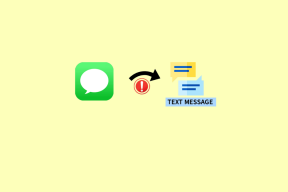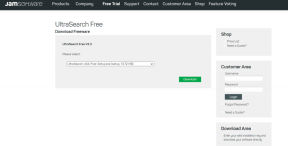5 најбољих начина да искључите звоно (телефонски позиви) на Мац-у
Мисцелланеа / / December 05, 2023
Аппле, подразумевано, гура све ваше иПхоне позиве и обавештења на ваш Мац. За неке људе, ово је згодно; за друге, ово може да омета када покушавају да раде или се фокусирају. Ако спадате у последњу категорију, ево пет начина да искључите звоно на свом Мац-у.

Увек се можете пријавити са другим Аппле ИД-ом на свом Мац-у или иПхоне-у да бисте зауставили иПхоне позиве на свом Мац-у. Међутим, то ће вам одузети функције континуитета Аппле екосистема. Али не брините; хајде да истражимо пет најбољих решења без одјављивања са Мац-а или иПхоне-а.
Исправка 1: Одјавите се са Аппле ИД-а у ФацеТиме-у (Мац)
Ако желите да елиминишете све ФацеТиме или телефонске позиве на свом Мац-у, можете да се одјавите са свог Аппле ИД-а из апликације ФацеТиме на свом Мац-у. Боље је од петљања било каквих подешавања на вашем Мац-у или иПхоне-у. Пратите ове једноставне кораке.
Белешка: Нећете моћи да започнете или започнете позив са свог Мац рачунара након што се одјавите са ФацеТиме-а.
Корак 1: Притисните Цмд + размакницу на тастатури да отворите Спотлигхт претрагу.
Корак 2: Сада потражите ФацеТиме и кликните на њега у резултатима да бисте га отворили.

Корак 3: Кликните на ФацеТиме на траци менија.
Корак 4: Кликните на Подешавања у падајућем менију.

Корак 5: Изаберите Одјава поред вашег Аппле ИД-а.

Корак 6: На екрану ће се сада појавити искачући прозор; кликните Одјава.
А сада ћете бити одјављени са свог Аппле ИД-а у апликацији ФацеТиме и нећете примати никакве иПхоне позиве на свом Мац-у.

Такође прочитајте: Како потпуно или делимично искључити иПхоне са Мац-а
Исправка 2: Искључите ФацеТиме на Мац-у
Ваш Мац вам такође омогућава да привремено искључите ФацеТиме уместо одјављивање са свог Аппле ИД-а. Искључивање ФацеТиме-а на вашем Мац-у ће функционисати као одјављивање са вашег Аппле ИД-а из апликације ФацеТиме. Једина разлика је у томе што га можете поново укључити једним кликом без уношења лозинке. Хајде да научимо како то учинити.
Корак 1: Притисните Цмд + размакницу на тастатури да бисте покренули Спотлигхт претрагу.
Корак 2: Сада потражите ФацеТиме и кликните да бисте га отворили.

Корак 3: Кликните на ФацеТиме на траци менија.
Корак 4: Сада кликните на Искључи ФацеТиме. И то је то. ФацеТиме ће се искључити на вашем Мац-у док га поново не укључите.
Савет: Пратите исте кораке да поново укључите ФацеТиме на свом Мац рачунару када је то потребно.
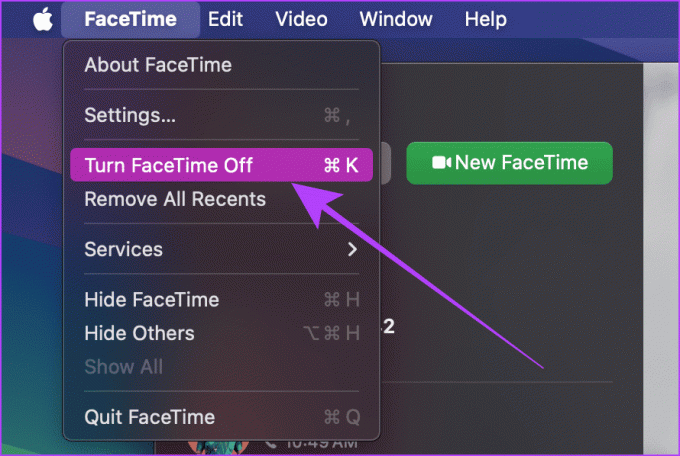
Такође прочитајте: Како утишати позиве на иПхоне-у (више од једног метода).
Исправка 3: Искључите позиве на другим уређајима (иПхоне)
Када је ваш Мац онлајн, примаће све ваше позиве на вашем иПхоне-у. На срећу, ово можете да искључите са свог иПхоне-а у само неколико додира. То ће зауставити само телефонске позиве (позиве оператера), а не ФацеТиме позиве.
Корак 1: Покрените апликацију Подешавања на вашем иПхоне-у; сада померите надоле и додирните Телефон.
Корак 2: Додирните „Позиви на другим уређајима“.
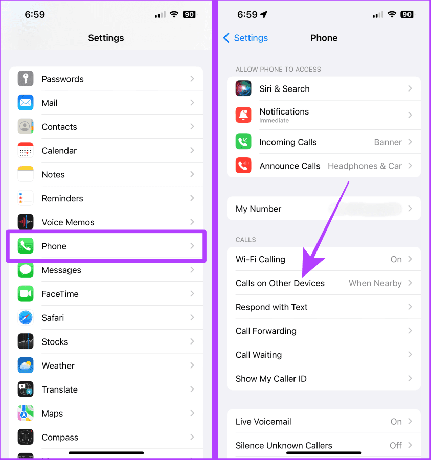
Корак 3: Искључите прекидач за „Дозволи позиве на другим уређајима“ или Мац да бисте зауставили телефонске позиве на свом Мац-у.
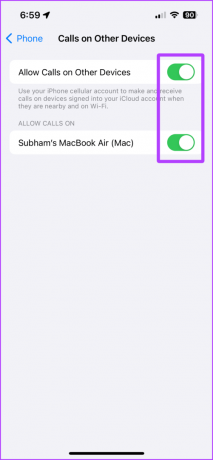
Исправка 4: Искључите иПхоне позиве из ФацеТиме подешавања (Мац)
Ако немате приступ свом иПхоне-у и желите да прекинете телефонске позиве користећи свој Мац, не брините. И даље можете да онемогућите телефонске позиве са свог Мац-а. Опет, то ће зауставити само телефонске позиве, а не ФацеТиме позиве. Погледајмо кораке које треба предузети.
Корак 1: Притисните Цмд + размакницу на тастатури вашег Мац рачунара да бисте покренули Спотлигхт претрагу.
Корак 2: Сада потражите ФацеТиме и кликните на резултат да бисте га отворили.

Корак 3: Кликните на ФацеТиме на траци менија.
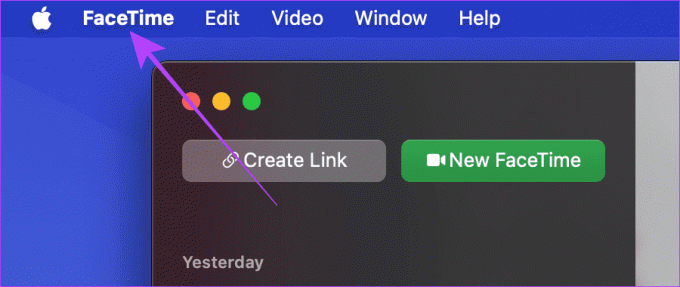
Корак 4: Кликните на Подешавања у падајућем менију.

Корак 5: У подешавањима ФацеТиме-а, опозовите избор у пољу за потврду Позиви са иПхоне-а. То је то.

Исправка 5: Узмите помоћ из режима фокуса на Мац-у
Фокусирајте се на Мац је моћан алат који може помоћи у блокирању ометања и свих врста позива (укључујући ФацеТиме). А ако не желите да трајно мењате подешавања свог Мац-а или иПхоне-а, можете добити помоћ из режима Фокус на свом Мац-у. Ево једноставних корака које треба пратити.
Белешка: Овај метод ће радити ако је прилагођени режим фокуса на вашем Мац-у.
Корак 1: Кликните на Цонтрол Центер на траци менија вашег Мац-а.
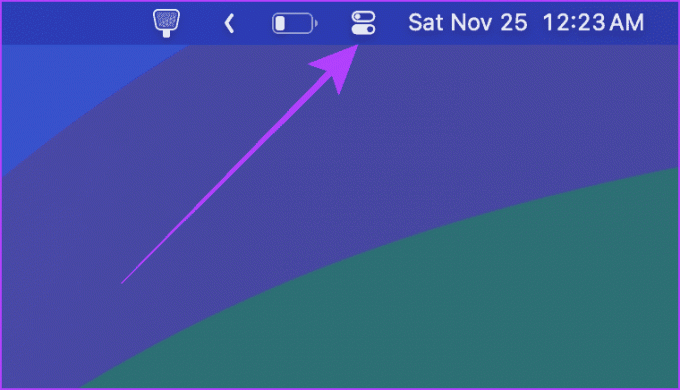
Корак 2: Сада кликните на Фокус.
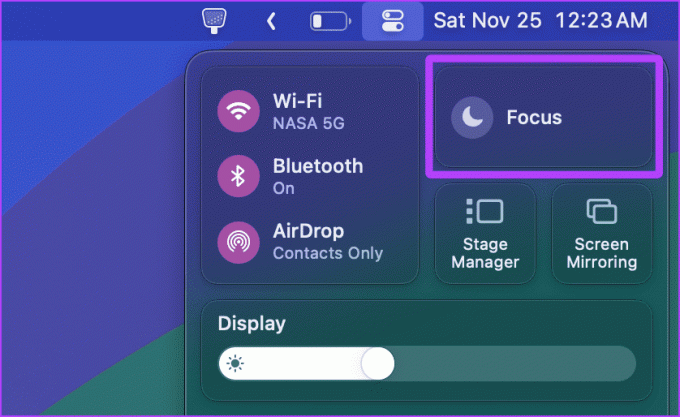
Корак 3: Кликните на Подешавања фокуса на листи.

Корак 4: Искључите прекидач за Дели на различитим уређајима.
Белешка: Ово је обавезан корак. Ако не искључите Дељење на различитим уређајима, позиви ће бити блокирани и на вашем иПхоне-у.
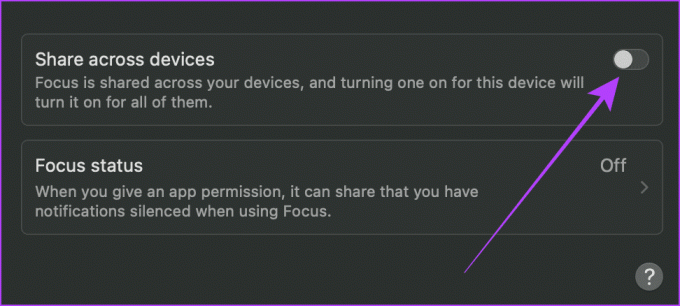
Корак 5: Сада кликните на Не узнемиравај.
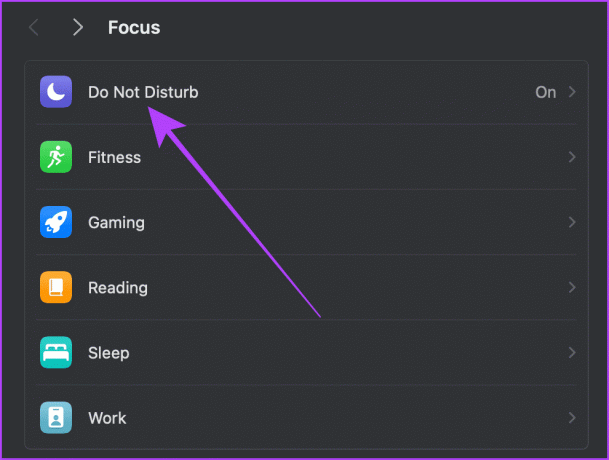
Корак 6: Кликните на Дозвољене особе.
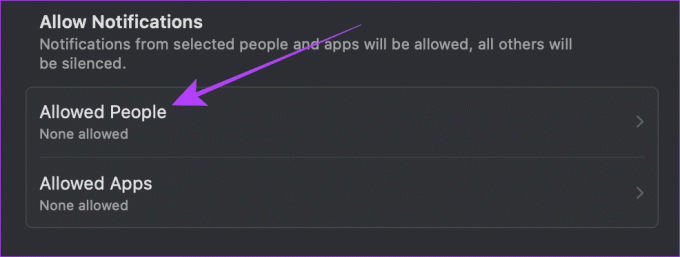
Корак 7: Кликните на бирач менија поред Дозволи позиве од.
Белешка: Ако сте додали некога из Адд Пеопле, уклоните га или ће вас моћи звати чак и када је фокус укључен.

Корак 8: Кликните и изаберите Само дозвољене особе и кликните Готово.
Сада када је фокус Не узнемиравај прилагођен, погледајмо како да укључите фокус Не узнемиравај на свом Мац-у.
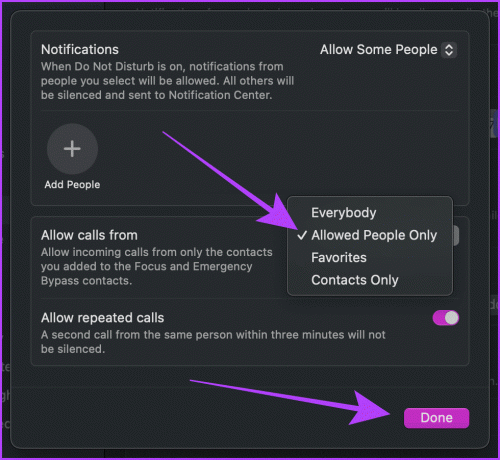
Корак 9: Кликните на Цонтрол Центер на траци менија.
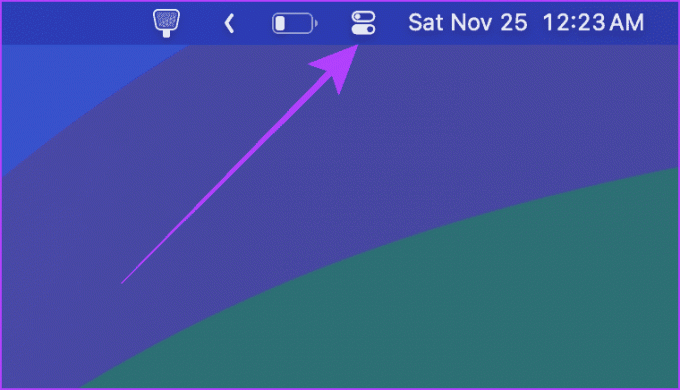
Корак 10: Кликните на Фокус.
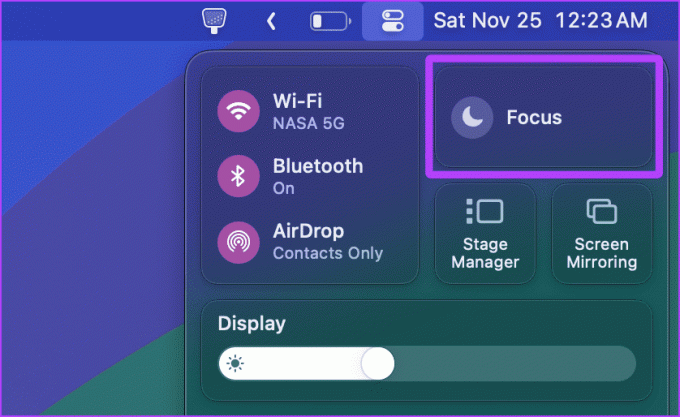
Корак 11: Кликните и укључите фокус Не узнемиравај. А сада, нећете примати никакве иПхоне позиве на свом Мац-у.
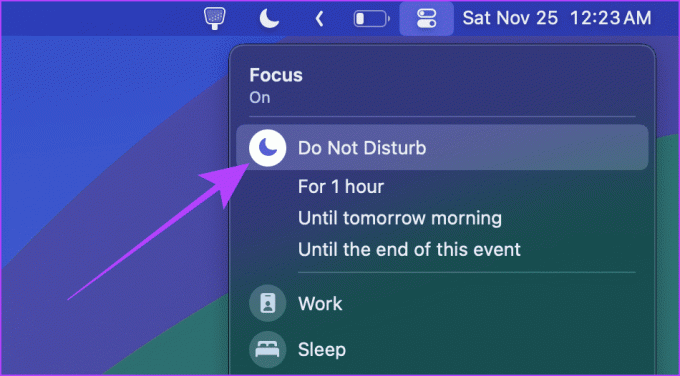
Такође прочитајте: Како поделити лозинку за Ви-Фи са Мац-а на иПхоне и обрнуто.
Бонус: Искључите или искључите Ви-Фи на свом иПхоне-у
Ваш Мац ће примати ваше иПхоне позиве када су оба уређаја повезана на исту локалну мрежу. Дакле, можете покушати да искључите свој иПхоне са Ви-Фи мреже да бисте привремено зауставили своје иПхоне позиве на свом Мац-у.
Ево корака које треба предузети:
Метод 1
Корак 1: Превуците надоле од горњег десног кута да бисте приступили Контролном центру на вашем иПхоне-у. Ако имате иПхоне са Тоуцх ИД-ом, превуците прстом нагоре од дна.
Корак 2: Додирните Ви-Фи лого да бисте прекинули везу између вашег иПхоне-а и Ви-Фи мреже.

Метод 2
Корак 1: Отворите апликацију Подешавања и додирните Ви-Фи.
Корак 2: Додирните и искључите прекидач за Ви-Фи.
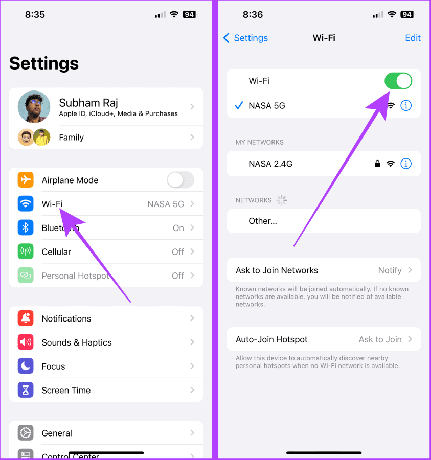
Нема више ометајућих позива на Мац-у
Без обзира да ли вам је потребна привремена или трајна поправка, ова решења ће гарантовано зауставити иПхоне позиве на вашем Мац-у. У зависности од ваших потреба, можете користити било који од метода да преузмете контролу над својим Мац рачунаром.
Последњи пут ажурирано 30. новембра 2023
Горњи чланак може садржати партнерске везе које помажу у подршци Гуидинг Тецх. Међутим, то не утиче на наш уреднички интегритет. Садржај остаје непристрасан и аутентичан.

Написао
Са раним излагањем Нокиа Симбиан телефонима, Субхам се навукао на паметне телефоне и потрошачку технологију. Он доноси 1,5 године искуства у писању са одличним истраживачким вештинама. Субхама привлачи технологија са естетском привлачношћу и одличним корисничким интерфејсом; такође, он се првенствено фокусира на Аппле екосистем. У слободно време, Субхам се може наћи како се бави истраживањем и ужива у добром читању.